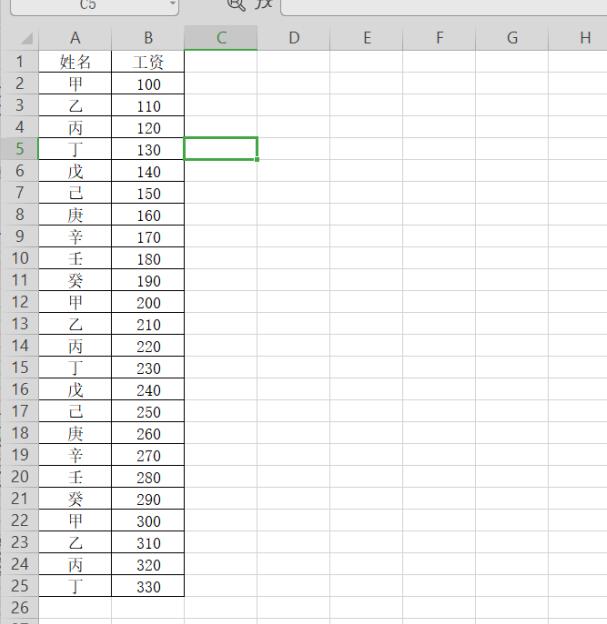本教程适用版本:WPS 365 点击免费使用
本教程适用版本:WPS Office 2019 PC版 点此使用
Excel表格其实藏有很多的小技巧,但大多数人使用的都是最基本的表格制作,今天讲一讲Excel中如何汇总相同姓名,一起看看吧!
下面的图是小编自己随便编的一个表,我们会看到,各种人名在一个表里。拿甲说吧,一个表里有好几个甲的数据,想要把所有的甲的工资汇总在一起要挨个看,数少还行,要是几百条几千条,看也要看半天:
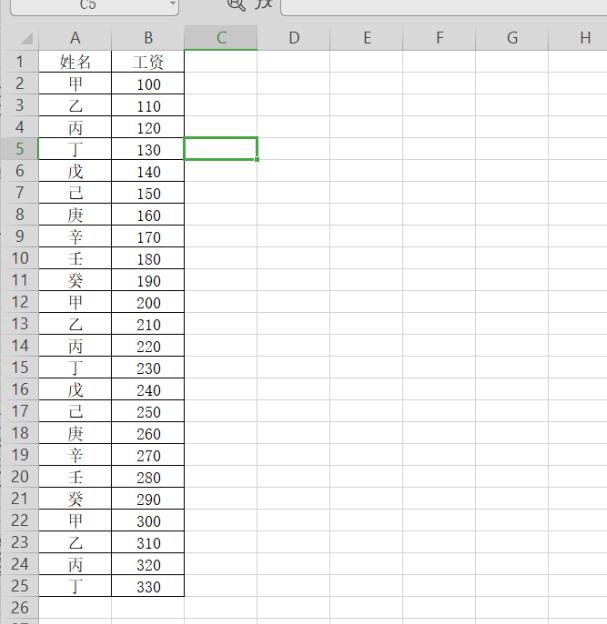 >>免费升级到企业版,赠超大存储空间
们选中所有要汇总的数据,点击上面工具栏的数据,点击排序,升序降序无所谓:
>>免费升级到企业版,赠超大存储空间
们选中所有要汇总的数据,点击上面工具栏的数据,点击排序,升序降序无所谓:
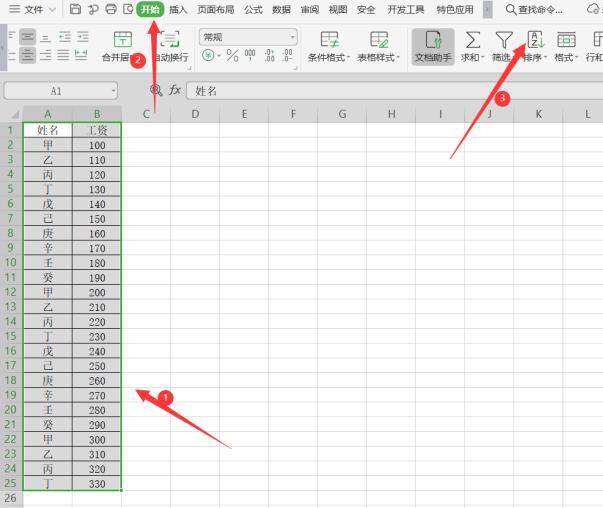 >>免费升级到企业版,赠超大存储空间
确定后你会发现所有相同的数据名称全部挨在一起了:
>>免费升级到企业版,赠超大存储空间
确定后你会发现所有相同的数据名称全部挨在一起了:
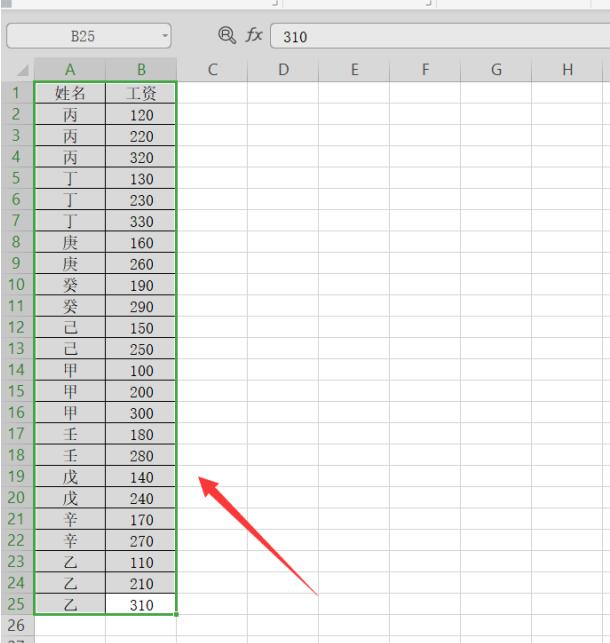 >>免费升级到企业版,赠超大存储空间
这时候我们接着点击数据,然后找到里面的数据透视表选项,点击:
>>免费升级到企业版,赠超大存储空间
这时候我们接着点击数据,然后找到里面的数据透视表选项,点击:
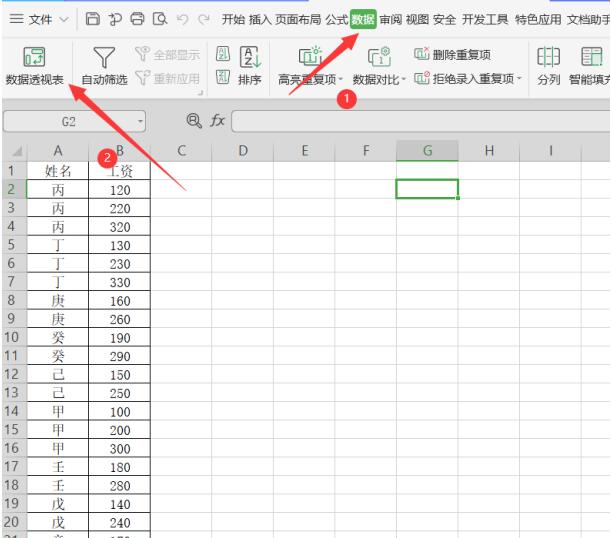 >>免费升级到企业版,赠超大存储空间
在弹出的对话框选择下一步,然后选定所汇总的区域,也就是数据源:
>>免费升级到企业版,赠超大存储空间
在弹出的对话框选择下一步,然后选定所汇总的区域,也就是数据源:
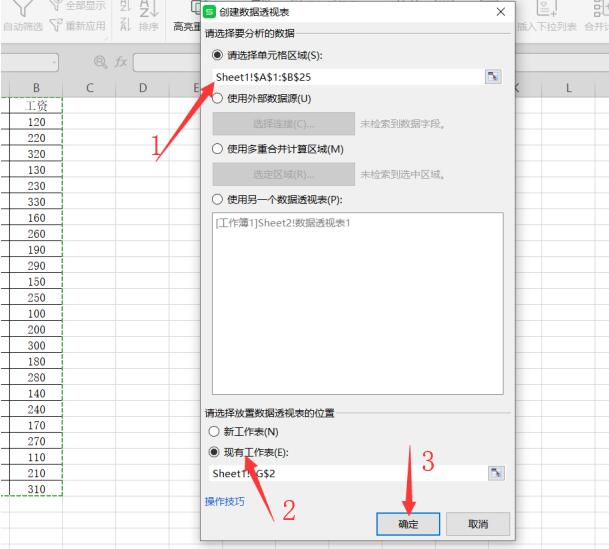 >>免费升级到企业版,赠超大存储空间
我们把字段列表里的数据拖到透视表里我们想要显示的地方就好了:
>>免费升级到企业版,赠超大存储空间
我们把字段列表里的数据拖到透视表里我们想要显示的地方就好了:
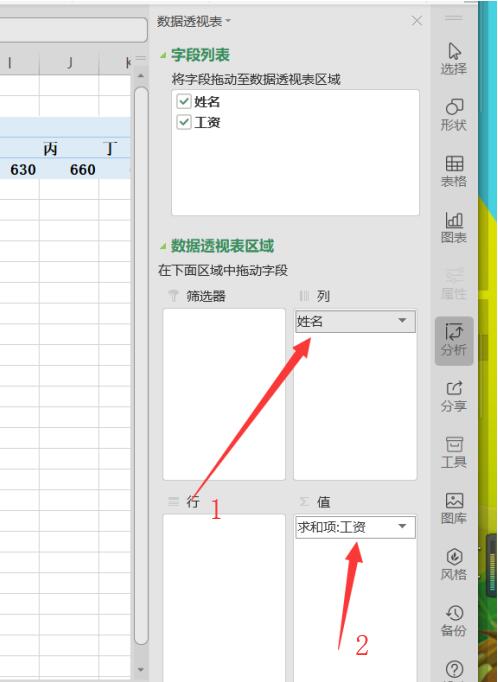 >>免费升级到企业版,赠超大存储空间
看小编的透视表做好了,数据汇总的很快:
>>免费升级到企业版,赠超大存储空间
看小编的透视表做好了,数据汇总的很快:
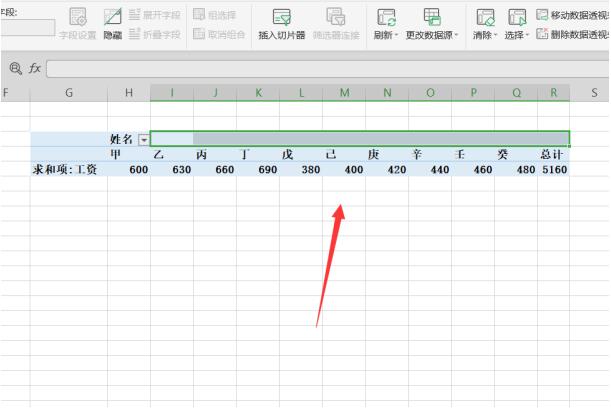 本教程适用版本:WPS Office 2019 PC版 点此使用
本教程适用版本:WPS Office 2019 PC版 点此使用

声明:
本站所有文章,如无特殊说明或标注,均为本站原创发布。任何个人或组织,在未征得本站同意时,禁止复制、盗用、采集、发布本站内容到任何网站、书籍等各类媒体平台。如若本站内容侵犯了原著者的合法权益,可联系我们进行处理。